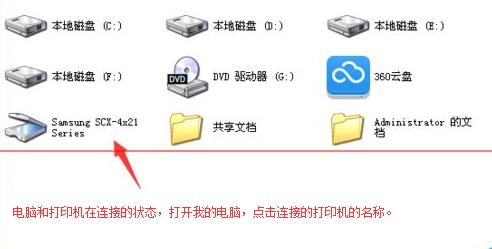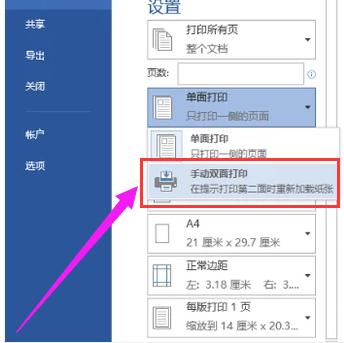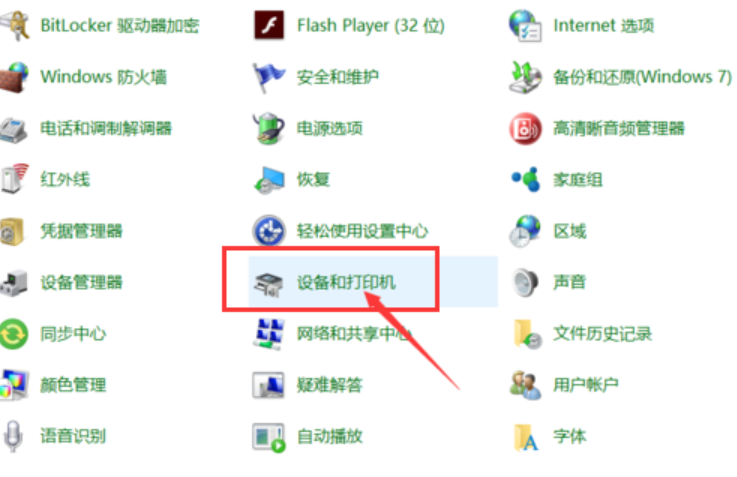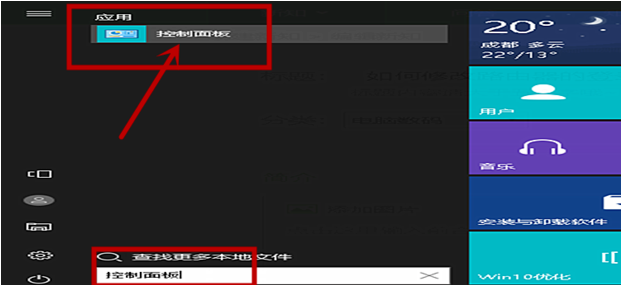网络打印机找不到详细解决方法
时间:2018-12-30
电脑找不到网络打印机是一个非常让人郁闷的事情,很多都不知道怎么弄的就找不到了,那么怎么让它恢复正常工作呢?来看看小编给大家带来的网络打印机找不到详细解决方法吧。
网络打印机找不到详细解决方法
1,首先,在开始选项的搜索栏中搜索“控制面板”,如图所示。
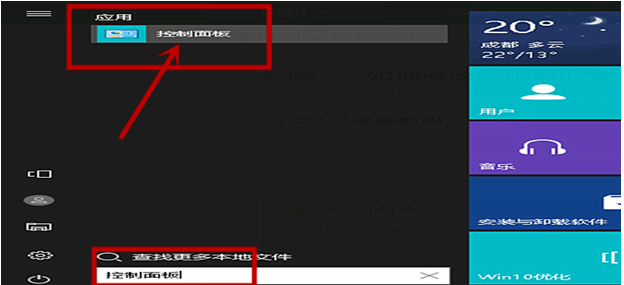
打印机示例1
2,然后在出现的页面中点击“网络和Internet”,如图所示。
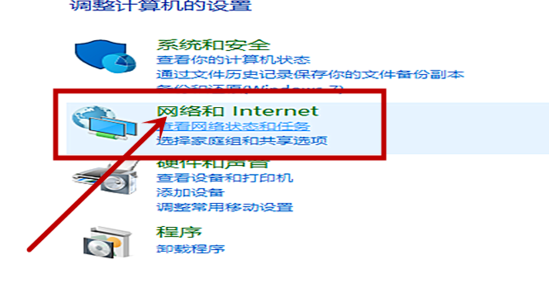
解决步骤示例2
3,选择完网络和Internet后后,再点击“网络和共享中心”,如图所示。
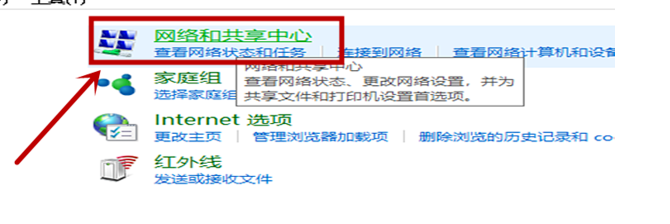
电脑示例3
4,然后选择“更改适配器设置”,如图所示。
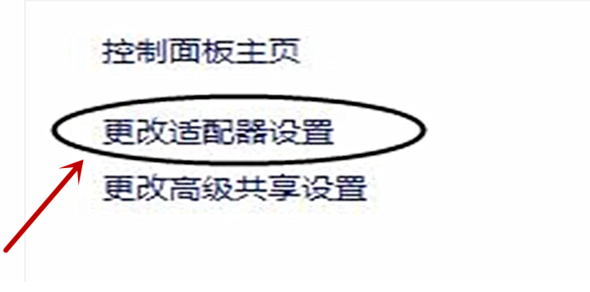
解决步骤示例4
5,然后点击“WLAN”如图所示。
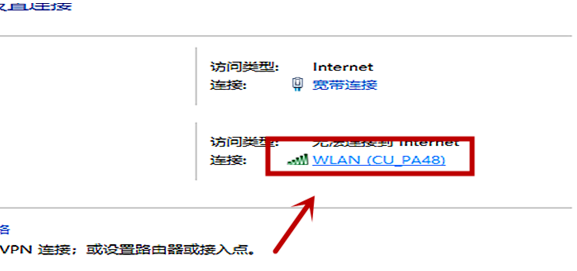
如何解决网络打印机找不到示例5
6,在出现的界面中点击“属性”,如图所示。
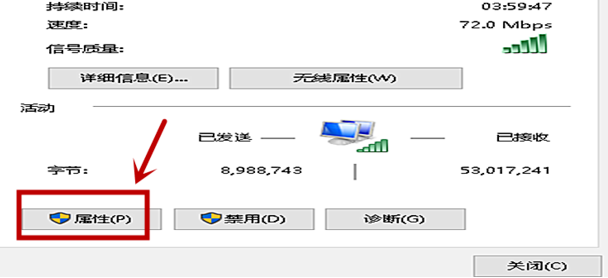
电脑示例6
7,滑动鼠标选择“Internet协议版本4”,如图所示。
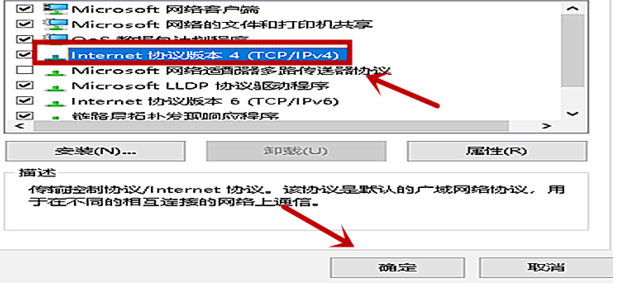
如何解决网络打印机找不到示例7
8,然后选择“高级”,如图所示。
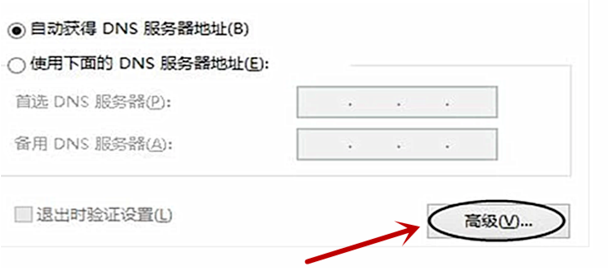
解决步骤示例8
9,在出现的页面中点击“启动LMHOSTS查找”再点击“默认”,如图所示。
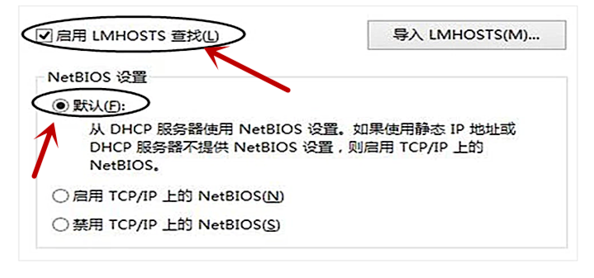
解决步骤示例9
10,最后返回查看打印机就是可以显示的了,如图所示。

打印机示例10
以上就是网络打印机找不到详细解决方法了,如果给您带来了些许帮助,欢迎关注酷下载哦。
| 打印机常见问题 | |||
| 后台程序启动 | 安装失败 | 脱机怎么办 | |
| 网络打印机 | 打印机找不到 | 驱动安装失败 | |
| 扫描仪用法 | 清洗打印机 |
|
|